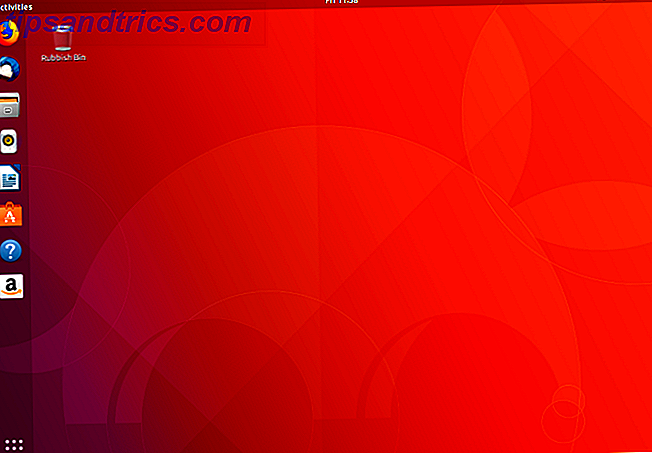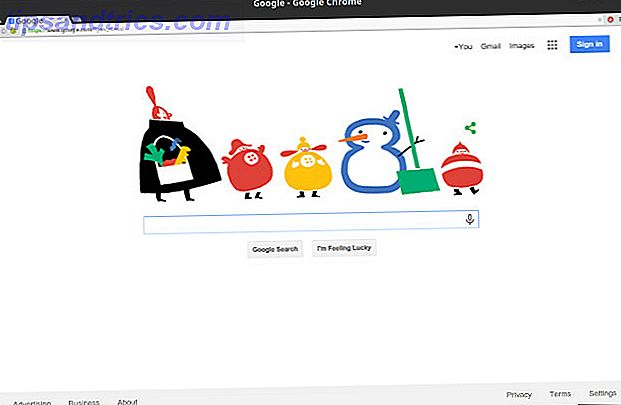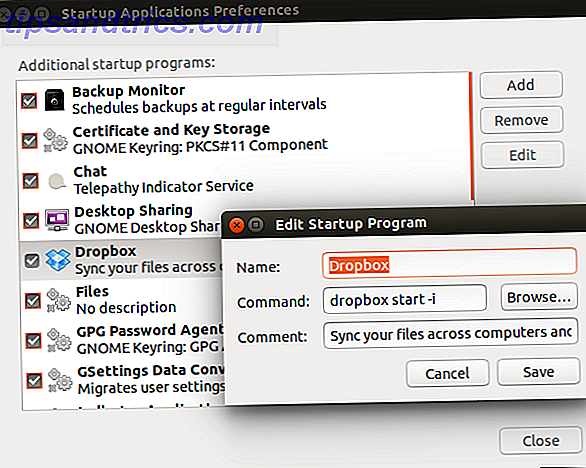Às vezes, os dispositivos USB Android não se conectam a um sistema Windows. Para tentativas de conexão via Android Debug Bridge (ADB), drivers USB Android ruins que são carregados no lugar dos corretos geralmente causam o problema - e os usuários não podem desinstalar esses drivers usando meios convencionais. Remover os drivers incorretos e instalar drivers de ADB “universais” deve corrigir esse problema.
Se você não consegue conectar um dispositivo Android ao seu computador - e você já ativou o "USB Debugging" (depuração USB? O que é o modo de depuração USB no Android? O que é o modo de depuração USB no Android? Depuração USB permite enviar comandos do seu computador para o seu telefone com facilidade.Aqui está como funciona, e por que você deve considerar usá-lo.Leia mais) - então este é o método para você. Quando ativada, a depuração USB permite que os usuários acessem diretamente o sistema de arquivos de um dispositivo Android de um PC. Sem a depuração ativada, os usuários só podem interagir com o armazenamento de mídia do telefone, como o cartão SD.
Aqui está um breve tutorial sobre o ADB:
Nota : Você deve ativar o ADB no seu dispositivo Android para que este tutorial funcione. Aqui está um vídeo sobre como fazer isso:
Visão geral
A correção do problema leva cerca de cinco minutos e três etapas básicas:
- Conecte seu dispositivo Android via USB e remova os drivers do ADB. Em seguida, desconecte seu dispositivo.
- Executar um driver USB eliminando o utilitário e matar todos os seus drivers Android supérfluos;
- Instale o driver ADB universal do Koush.
Etapa 1: conectar o dispositivo
Primeiro, conecte seu dispositivo Android via USB ao seu computador. Esta etapa permite que seu dispositivo seja exibido no Gerenciador de dispositivos do Windows. Inicie o Gerenciador de dispositivos do Windows. Eu geralmente digito “gerenciador de dispositivos” no utilitário de pesquisa.
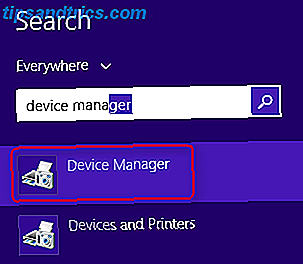
Em segundo lugar, abra o Gerenciador de dispositivos e remova o driver do Android ADB exibido no momento. Basta clicar com o botão direito no driver ADB para abrir o menu de contexto - selecione Desinstalar .

Certifique-se de marcar a caixa Remover driver.

Agora você pode desconectar seu dispositivo Android do seu PC.
Nota : Isso impede que o mesmo driver incompatível seja carregado ao reconectar o dispositivo Android. Esta etapa não é tecnicamente necessária, mas mostrará o driver que está causando o problema, caso de alguma forma se recarregue.
Segundo passo: matar maus condutores
Primeiro, descompacte o utilitário USB Devices View da Nirsoft (USBDeview). Em seguida, localize a pasta descompactada e execute o utilitário (não é necessária a instalação). O utilitário da Nirsoft exibe o número total de drivers USB instalados no seu computador.

Dê uma olhada no indicador de status colorido na extrema esquerda da janela USBDeview. Verde indica que o dispositivo funciona corretamente. Rosa significa que o dispositivo pode desconectar e funcionar corretamente (embora possa não funcionar corretamente). Vermelho indica um dispositivo USB desativado. Cinza (circulado abaixo) significa que o dispositivo está instalado, mas não conectado.

Em segundo lugar, remova todos os itens em cinza com as palavras “Google”, “Linux”, “ADB” ou “Android” no título. Eu sempre removo todos os itens que não são verdes, mas esteja avisado: suas experiências podem ser diferentes. Você pode acabar precisando reinstalar dispositivos removendo-os aqui.
Nota : O utilitário Nirsoft pode aparecer como malware em uma verificação de vírus. Certamente não é.
Etapa 3: instalar o driver universal
O Driver Universal ADB da Koush (veja o link acima) funciona para todos os dispositivos Android, não importa o quão exóticos eles sejam. Você precisará executar uma instalação manual para que o driver do Koush funcione.
Primeiro, faça o download do Universal ADB Driver e execute o pacote executável, que instala o driver.
Em segundo lugar, conecte seu dispositivo Android ao seu PC via USB. Os drivers corretos do ADB devem ser carregados. Você pode verificar indo para o Gerenciador de dispositivos no Windows.

Terceiro, se o processo de instalação falhar, você poderá atualizar manualmente os drivers. Depois de conectar o dispositivo, entre no Gerenciador de dispositivos, localize os drivers ADB / USB e clique com o botão direito do mouse sobre eles. No menu de contexto, escolha "Atualizar driver". Tenha em mente duas coisas: primeiro, às vezes, você precisa verificar a bandeja de notificações no dispositivo para ver etapas adicionais. Em segundo lugar, às vezes os dispositivos Android aparecem em lugares estranhos dentro do Gerenciador de dispositivos. Você pode precisar verificar cada classe de dispositivo (como “Android Phone” ou “Samsung”) no gerenciador de dispositivos.
Você receberá duas opções - escolha “Instalar driver manualmente”. Em seguida, escolha "Procurar meu computador para software de driver" e escolha "Deixe-me escolher em uma lista de drivers de dispositivo no meu computador".

Em seguida, escolha "Deixe-me escolher de uma lista de drivers de dispositivo no meu computador". Você verá uma lista de drivers. Escolha um desses. Se falhar, repita o processo e localize outro driver que funcione.
Se parece com isso:

Se você não conseguir que nenhum driver funcione, será necessário forçar a instalação. Em vez de escolher “Deixe-me escolher em uma lista de drivers de dispositivo no meu computador” na etapa anterior, você escolherá “Procurar software de driver no seu computador” e encontrar manualmente o diretório onde instalou os drivers do Koush.
A localização no seu disco rígido é algo como isto:
C: \ Arquivos de programas (x86) \ ClockworkMod \ Universal Adb Drivers \
O Windows instalará os drivers. A partir de agora, sempre que você conectar o dispositivo Android com a depuração ativada, os drivers do Koush serão carregados no lugar daqueles que não funcionaram.
Universalmente Bom
Esse método de remover drivers USB ruins do Android e instalar os drivers do Koush funciona para todos os dispositivos Android nos quais já experimentei. É ridículo que o Google nunca tenha lançado um driver ADB universal para dispositivos Android, apesar dos problemas que muitos usuários continuam a experimentar. Embora existam algumas soluções sem fio, como o AirDroid, achei esse método mais confiável.
Enquanto você está nisso, saiba como manter todos os seus drivers atualizados Como encontrar e substituir drivers desatualizados do Windows Como encontrar e substituir drivers desatualizados do Windows Os drivers podem estar desatualizados e precisam ser atualizados, mas como você deve saber? Primeiro, não conserte se não estiver quebrado! Se os drivers precisarem de atualização, aqui estão suas opções. Leia mais, não apenas aqueles relacionados ao Android.
Alguém usa uma técnica melhor para conectar seus dispositivos Android ao PC? Por favor, compartilhe nos comentários.